掌握安卓设备root权限的正确方法与详细步骤解析
- 问答
- 2025-11-01 21:00:23
- 2
重要声明 Root操作存在风险,可能导致设备失去保修、系统不稳定、数据丢失甚至设备变砖(无法使用),请务必谨慎操作,并在开始前充分备份重要数据,本文内容仅供学习参考,不对任何操作后果负责。
第一部分:Root前的准备工作
-
解锁Bootloader(引导加载程序)
- 来源依据:根据XDA开发者论坛的普遍教程,绝大多数安卓手机厂商会锁定Bootloader,以防止系统被随意修改,Root的第一步通常是解锁它。
- 步骤:
- 开启开发者选项:进入手机“设置” > “关于手机”,连续点击“版本号”7次,直到提示已开启开发者选项。
- 启用OEM解锁和USB调试:返回设置菜单,进入“系统”或“更多设置”找到“开发者选项”,开启“OEM解锁”和“USB调试”。
- 连接电脑:使用原装数据线将手机连接到电脑,在手机弹出的对话框中允许USB调试。
- 执行解锁命令:根据手机品牌,前往官方申请解锁许可(如小米需要等待几天),在电脑上使用ADB(安卓调试桥)工具输入特定的解锁命令,这个过程会清除手机上的所有数据。
-
备份数据
由于解锁Bootloader会清除数据,所以必须提前备份联系人、照片、文件等所有重要信息到电脑或云端。

-
下载必要文件
- 自定义Recovery:最常用的是TWRP,需要根据你的手机型号,去TWRP官网或XDA论坛对应版块下载正确的镜像文件(.img格式)。
- Root包:最主流的是Magisk,从Magisk的官方GitHub页面下载最新的Magisk安装包(.apk文件),并将其重命名为.zip格式备用。
- ADB和Fastboot工具:这是电脑与手机通信的命令行工具,需要提前在电脑上安装好。
第二部分:安装自定义Recovery(以TWRP为例)
- 手机进入Fastboot模式,通常是关机后,同时按住“音量减”和“电源键”。
- 将手机再次连接至电脑。
- 在电脑上打开命令提示符或终端,并导航到ADB工具所在目录。
- 输入命令检查设备是否连接成功:
fastboot devices - 刷入TWRP Recovery,输入命令:
fastboot flash recovery [你下载的TWRP镜像文件名].img - 刷入成功后,重启手机,不要直接进入系统,而是立即按住“音量加”和“电源键”进入新刷入的TWRP Recovery模式。
第三部分:刷入Magisk获取Root权限

- 在TWRP Recovery的主界面,点击“安装”(Install)。
- 找到你之前放在手机存储里的Magisk.zip文件,选择它。
- 滑动底部滑块确认刷入。
- 刷入完成后,点击“重启系统”(Reboot System)。
第四部分:验证Root权限
- 手机重启后,你应该能看到一个名为“Magisk”的应用,如果之前只下载了.apk文件,需要手动安装它。
- 打开Magisk应用,如果界面显示“已安装”(Installed)且版本号正常,说明Root成功。
- 你可以从应用商店下载一个需要Root权限的应用(如Root Checker)来进一步验证。
其他Root方法
- 一键Root应用:如KingRoot、360Root等,这些方法在早期较流行,但成功率低,且可能包含广告或安全隐患,目前不推荐使用。
- 内核漏洞Root:利用系统内核的漏洞直接获取权限,无需解锁Bootloader,但这依赖于特定的安卓版本和设备,通用性差,且漏洞会被系统更新修复。
Root后的注意事项
- 系统更新:Root后无法直接进行官方系统OTA更新,需要特殊的处理流程,否则可能导致Root失效或系统问题。
- 权限管理:当应用请求Root权限时,Magisk会弹出提示,务必仔细审查,只授予你信任的应用。
- 安全性:Root后系统安全层级降低,更容易受到恶意软件的攻击。
Root的核心流程可以概括为:解锁Bootloader -> 刷入自定义Recovery -> 通过Recovery刷入Magisk,整个过程强烈依赖于你的具体手机型号和安卓版本,因此最关键的一步是在XDA开发者论坛上找到与你设备完全对应的、最新的详细教程,并严格遵循。
本文由凤伟才于2025-11-01发表在笙亿网络策划,如有疑问,请联系我们。
本文链接:http://waw.haoid.cn/wenda/53534.html
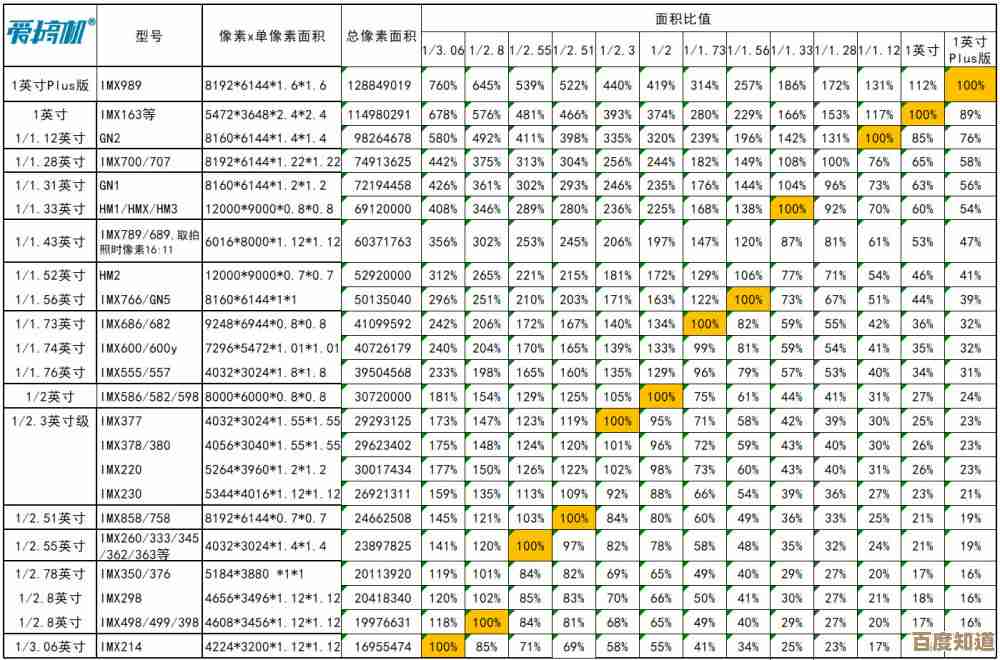
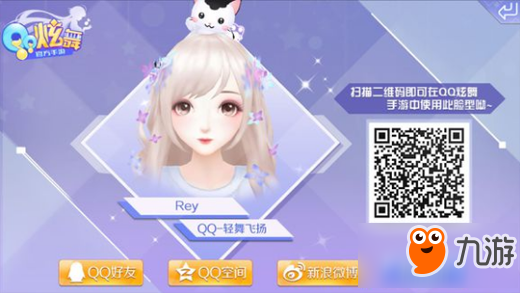
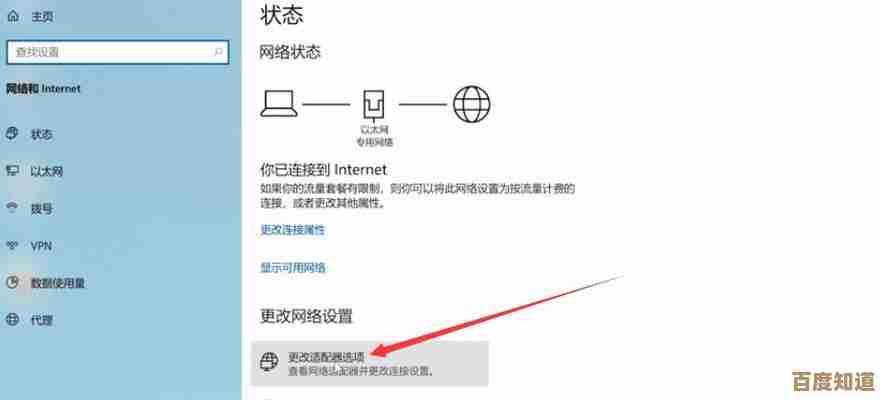

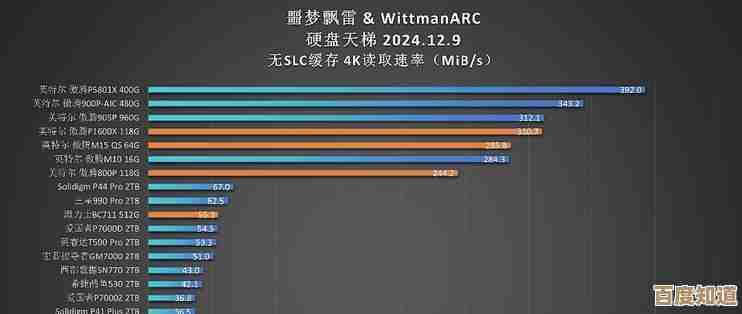
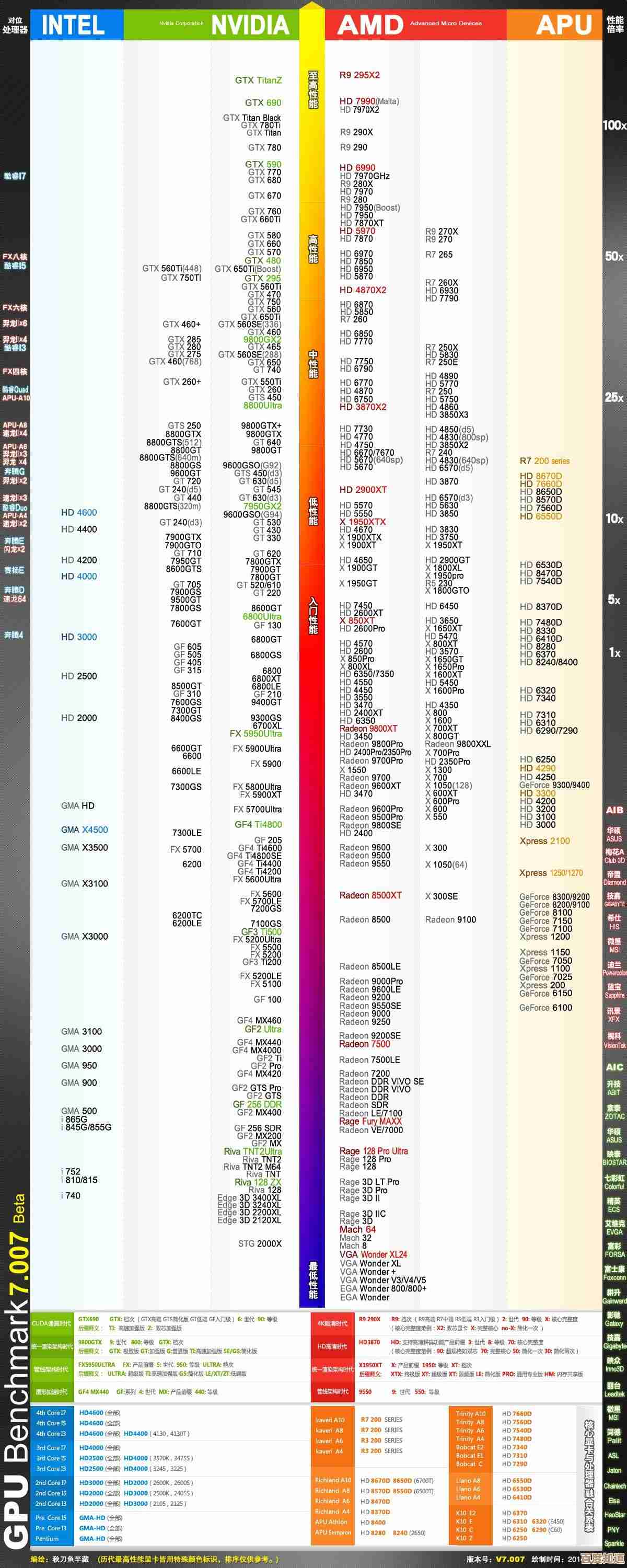
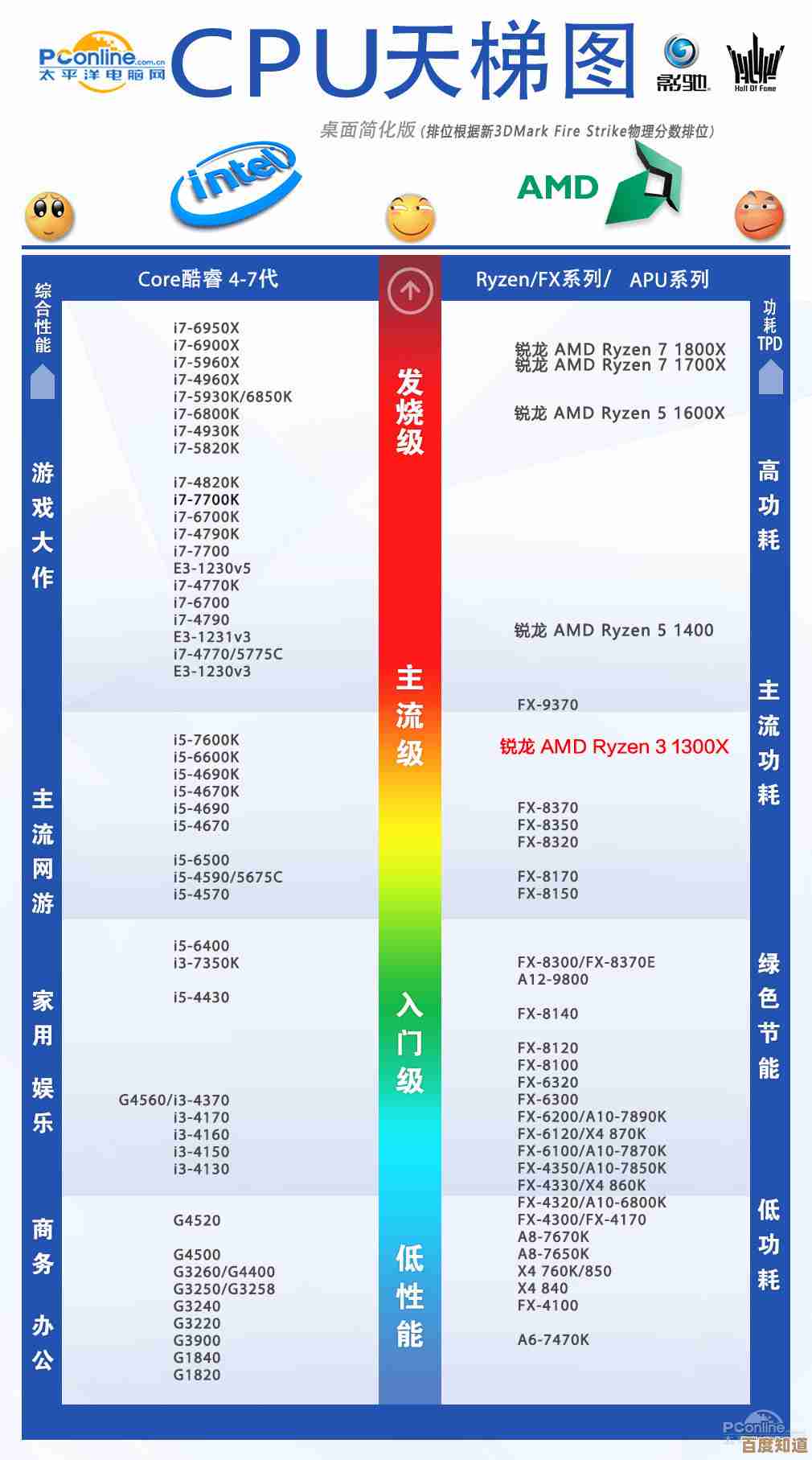

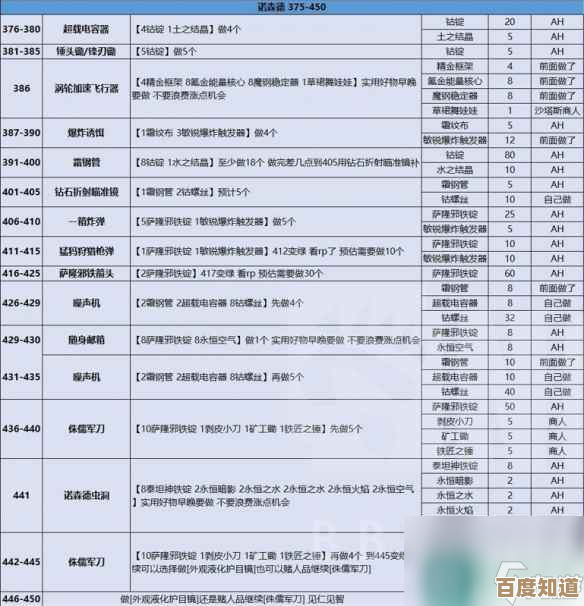
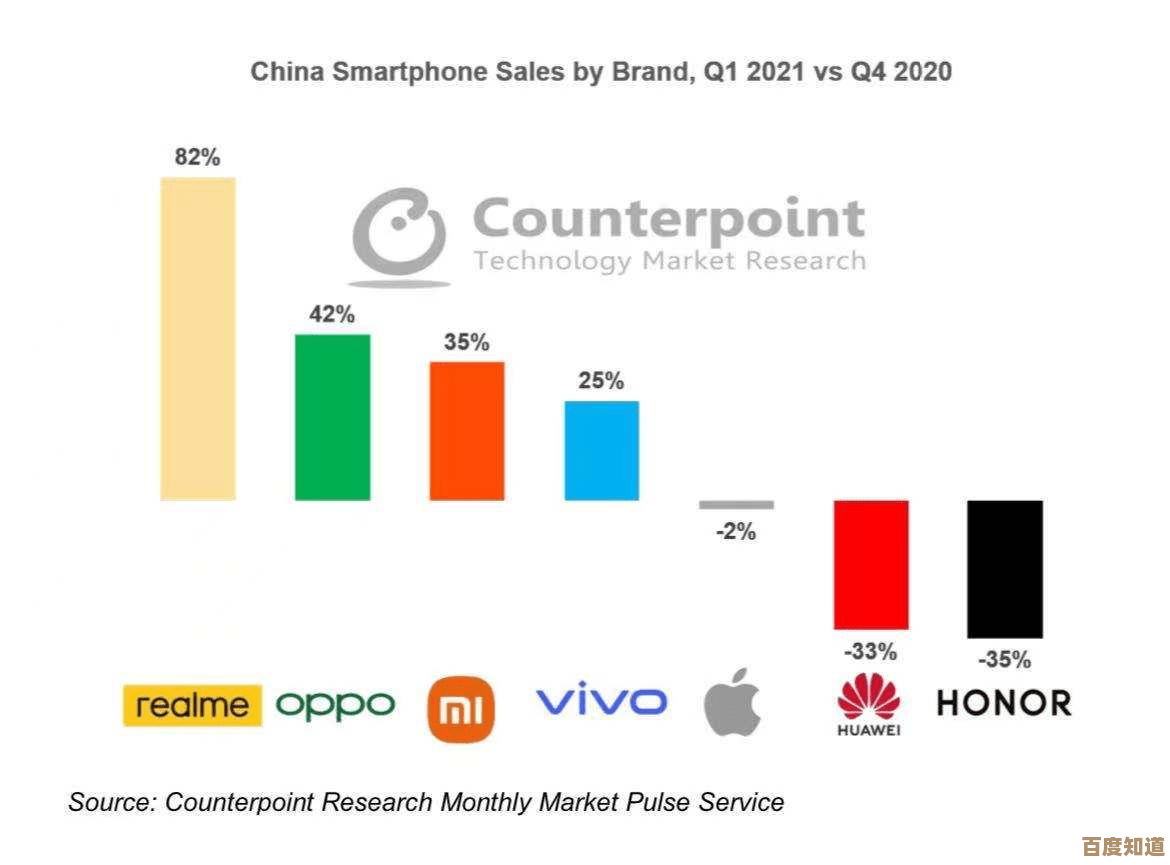

![[QQ会员]解锁专属特权,畅享无限精彩生活乐趣](http://waw.haoid.cn/zb_users/upload/2025/11/20251102000812176201329296457.png)

